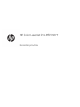HP Color LaserJet Pro MFP M277 User Guide
Ulagač dokumenata se zaglavljuje, uvlači ukoso ili uvlači više listova papira ....................................... 103
Uklanjanje zaglavljenog papira .......................................................................................................................................... 105
Uvod .................................................................................................................................................................. 105
Često ili ponavljajuće zaglavljivanje papira? ............................................................................................... 105
Mjesta na kojima se papir može zaglaviti .................................................................................................... 106
Izvadite zaglavljeni papir iz ulagača dokumenata ..................................................................................... 107
Uklonite zaglavljeni papir iz otvora za jedan list (ladica 1) ....................................................................... 109
Uklonite zaglavljeni papir u ladici 2 .............................................................................................................. 111
Uklonite zaglavljeni papir iz područja stražnjih vratašca i mehanizma za nanošenje tonera ............ 113
Uklonite papir zaglavljen u izlaznom spremniku ....................................................................................... 115
Uklanjanje zaglavljenog papira u dodatku za obostrani ispis (samo modeli s obostranim
ispisom) ............................................................................................................................................................ 116
Poboljšavanje kvalitete ispisa ............................................................................................................................................ 118
Uvod .................................................................................................................................................................. 118
Ispis iz drugog programa ............................................................................................................................... 118
Provjera postavke vrste papira za zadatak ispisa ...................................................................................... 118
Provjera postavke za vrstu papira (Windows) ........................................................................ 118
Provjera postavke vrste papira (OS X) ..................................................................................... 119
Provjera statusa spremnika s tonerom ....................................................................................................... 119
Ispis i tumačenje stranice za provjeru kvalitete ispisa ............................................................................... 120
Čišćenje proizvoda .......................................................................................................................................... 120
Ispisivanje stranice za čišćenje ................................................................................................. 120
Provjerite je li staklo skenera prljavo ili umrljano .................................................................. 121
Vizualna kontrola spremnika s tonerom ..................................................................................................... 121
Provjera papira i okruženja ispisa ................................................................................................................. 121
Prvi korak: Koristite papir koji odgovara specikacijama tvrtke HP .................................... 121
Drugi korak: Provjera okruženja ispisa .................................................................................... 122
Kalibriranje uređaja za poravnavanje boja .................................................................................................. 122
Provjera ostalih postavki zadatka ispisa ..................................................................................................... 122
Provjera postavki za EconoMode ............................................................................................. 123
Prilagodba postavki boje (Windows) ....................................................................................... 123
Pokušajte promijeniti upravljački program ................................................................................................. 124
Poboljšavanje kvalitete kopiranja i skeniranja slika ........................................................................................................ 126
Uvod .................................................................................................................................................................. 126
Provjerite je li staklo skenera prljavo ili umrljano ....................................................................................... 126
Uklonite pojavljivanje linija i pruga prilikom korištenja ulagača dokumenata ....................................... 127
Provjera postavki papira ................................................................................................................................ 127
Provjerite postavke prilagodbe slike ............................................................................................................ 127
Optimiziranje za tekst ili slike ........................................................................................................................ 128
Provjerite rezoluciju skenera i postavke boja na računalu. ....................................................................... 128
Smjernice za rezoluciju i boju ................................................................................................... 128
HRWW vii